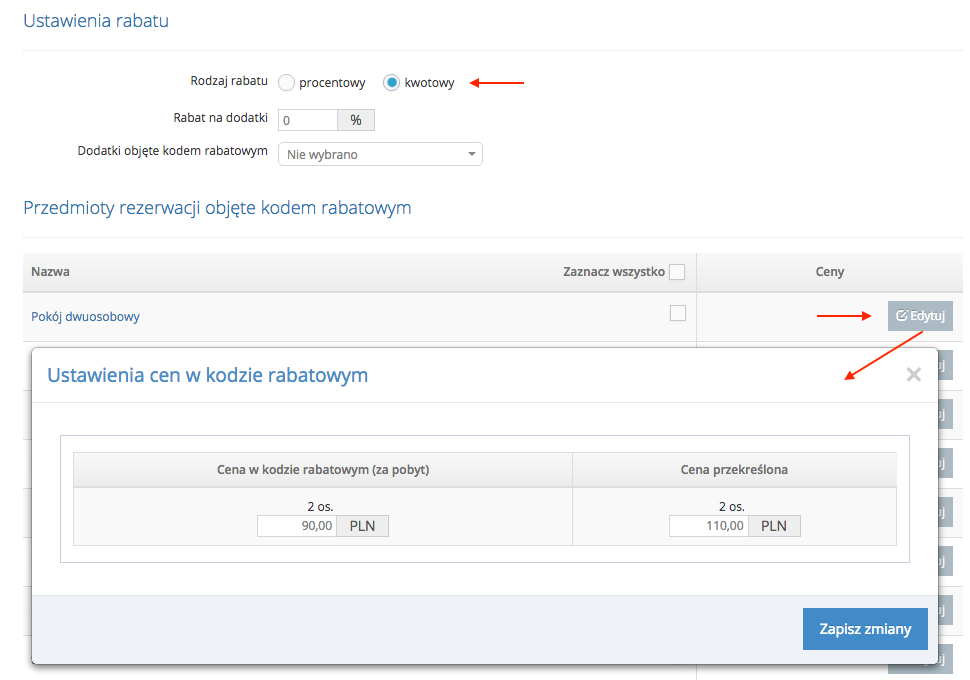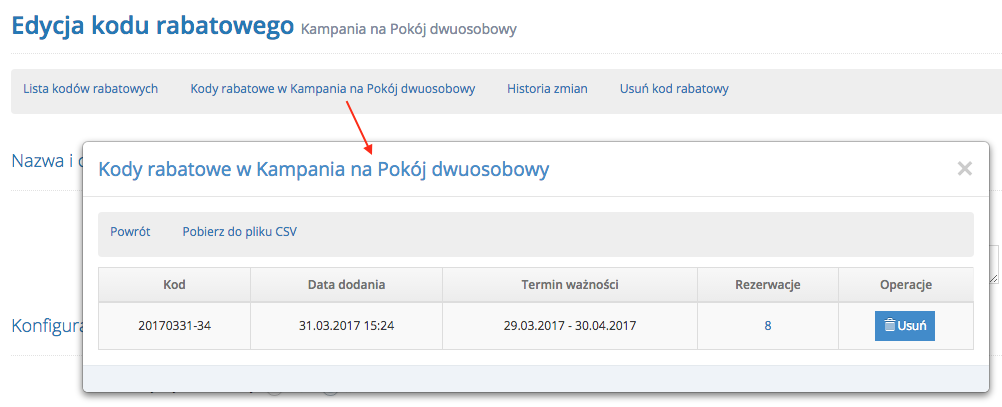Kody rabatowe
W tym artykule dowiesz się jak:
- stworzyć kody rabatowe dla rezerwacji składanych przez Booking Engine,
- śledzić wyniki kampanii rabatowej i podejrzeć wykorzystane kody.
Aby rozpocząć konfigurację, przejdź do zakładki OFERTA > Kody rabatowe w panelu administracyjnym IdoBooking.
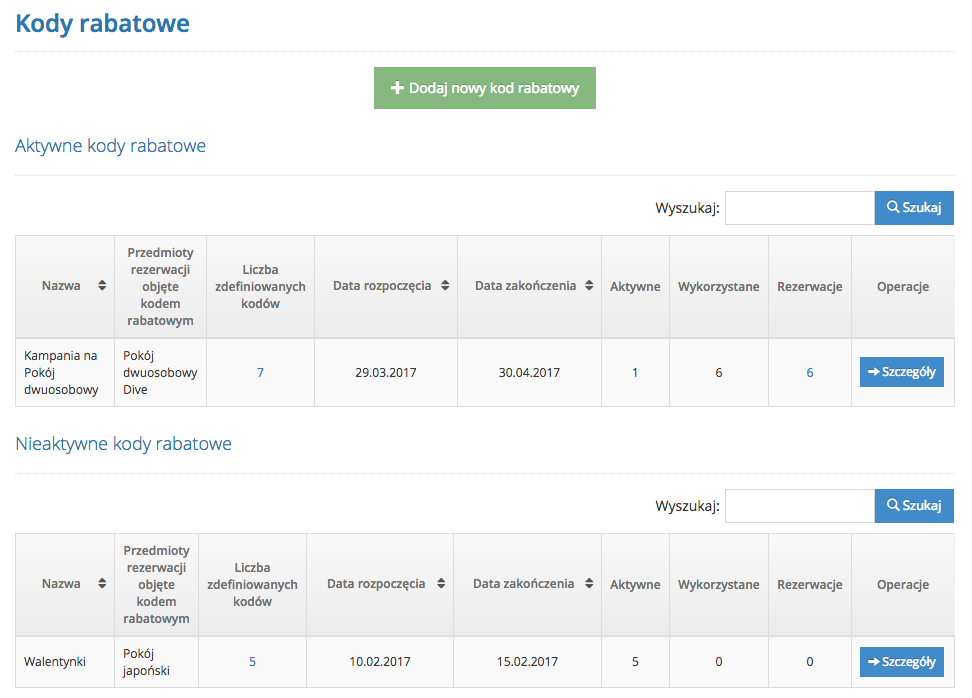
KROK 1: Stwórz kampanię z kodami rabatowymi
Kliknij przycisk Dodaj nowy kod rabatowy i przejdź przez podstawową konfigurację:
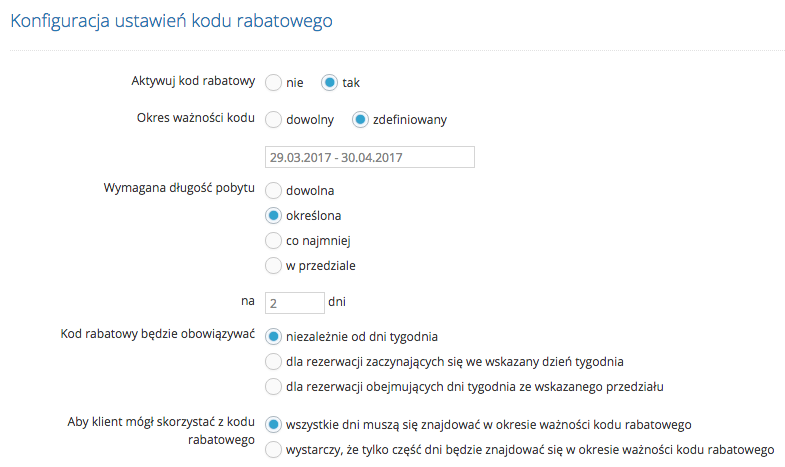
 Nazwa i opis
Nazwa i opis
Treści wprowadzone do pól nazwa i opis służą do lepszej identyfikacji poszczególnych kampanii i są wykorzystywane tylko w panelu administracyjnym.
 Konfiguracja ustawień kodów rabatowych
Konfiguracja ustawień kodów rabatowych
- Aktywuj kod rabatowy — oznaczenie tej opcji sprawi, że w Booking Engine pojawi się pole na wpisanie kodu.
Porównanie:
* Brak kampanii z kodem rabatowym:
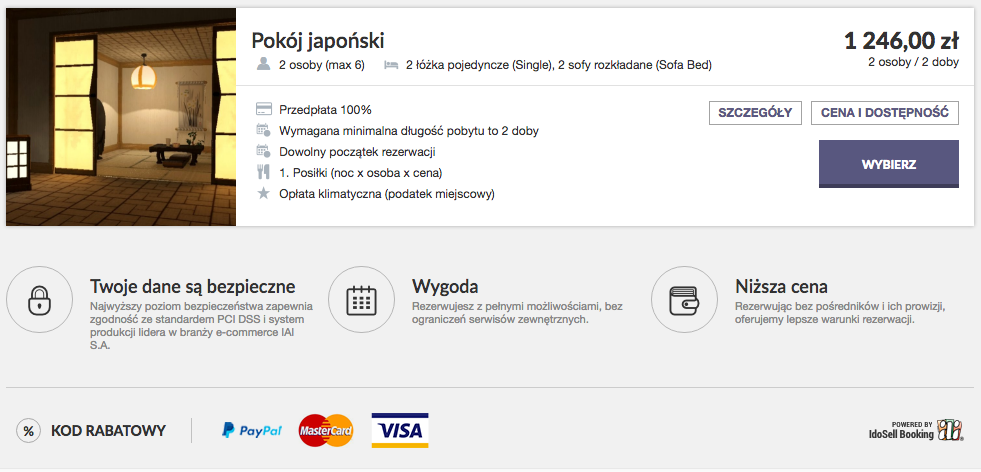
* Aktywna kampania z kodem rabatowy:

- Okres ważności kodu — wyznaczenie przedziału dat zawęzi terminy rezerwacji objęte promocją (np. ustawienie daty "24-26 grudnia" spowoduje, że tylko rezerwacje na te doby będą objęte kodem).
- Wymagana długość pobytu — wybranie restrykcji pobytu pozwoli na aktywacje rabatu dla określonej długości pobytu (możliwe warianty: dowolna, określona, co najmniej, w przedziale od do).
- Kod rabatowy będzie obowiązywać - niezależnie od dni tygodnia, dla rezerwacji zaczynających się we wskazany dzień tygodnia lub dla rezerwacji obejmujących dni tygodnia ze wskazanego przedziału (np. pomiędzy poniedziałkiem a piątkiem)
- Aby klient mógł skorzystać z kodu rabatowego:
- wszystkie dni muszą się znajdować w okresie trwania kampanii - jeżeli wskazana długość pobytu wykracza chociaż jednym dniem poza termin obowiązywania kodu rabatowego, rezerwacja nie będzie objęta rabatem,
- wystarczy, że tylko część dni będzie znajdować się w okresie trwania kodu rabatowego - rabat zostanie naliczony, jeżeli przynajmniej jeden dzień rezerwacji znalazł się w terminie ważności kodu rabatowego.
KROK 2: Określ metodę generowania kodów
 Kreator kodów
Kreator kodów
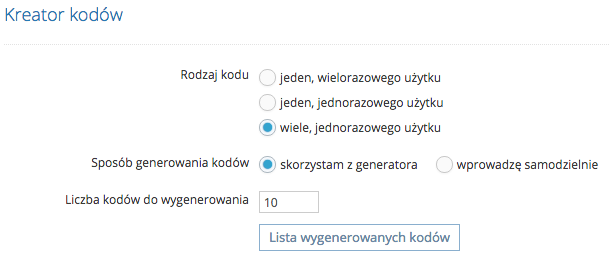
Kreator kodów służy do samodzielnego lub automatycznego tworzenia kodów rabatowych.
- Rodzaj kodu — do wyboru masz 3 opcje:
- Jeden, wielorazowego użytku — w tym przypadku wszystkim swoim klientom przekazujesz ten sam kod rabatowy, który obowiązuje do wyczerpania wygenerowanych kodów lub czasu ich obowiązywania.
- Jeden, jednorazowego użytku — taki kod może być wygenerowany i przekazany np. głównemu zwycięzcy konkursu.
- Wiele, jednorazowego użytku — w tym przypadku każdemu z Twoich klientów przekazujesz indywidualny kod.
- Sposób generowania kodów:
- skorzystam z generatora — wystarczy podać liczbę kodów do wygenerowania, system sam wygeneruje kody,
- wprowadzę samodzielnie — należy wprowadzić dowolną liczbę kodów. Nie ma ograniczeń co do nazw kodów. Każdy kod powinien być umieszczony w nowej linii.
W każdej chwili masz możliwość wygenerowania lub dopisania kolejnych kodów. Po wprowadzeniu wartości i ponownym zapisaniu strony nowe klucze zostaną dodane do listy. Listę wygenerowanych kodów możesz podejrzeć, klikając w przycisk Lista wygenerowanych kodów dostępny w sekcji Kreatora kodów lub w podmenu.
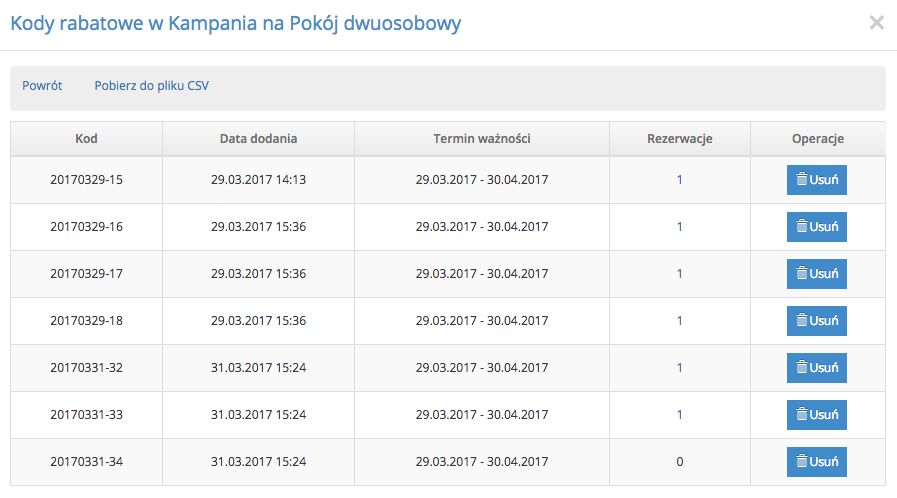
KROK 3: Ustal rabat
 Ustawienia rabatu
Ustawienia rabatu
- Rabat procentowy — pozwala szybko ustawić wartość rabatu w wybranych pokojach i usługach dodatkowych.
- Rabat kwotowy — pozwala ustalić finalną cenę, jaka będzie obowiązywała po wpisaniu kodu.
Cenę noclegu wprowadzisz, klikając przycisk Edytuj w kolumnie Ceny. Rabat ustalisz poprzez podanie kwoty po rabacie, oraz kwoty przekreślonej. Obie ceny są prezentowane w Widgecie